
Ostatnia aktualizacja
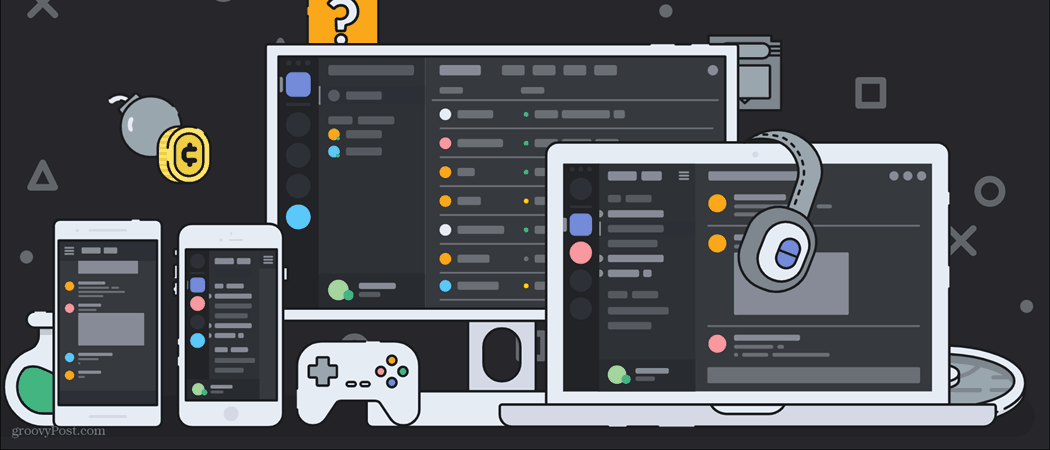
Jako właściciel Discord powinieneś wiedzieć o postach, które łamią Twoje zasady, nawet jeśli zostaną usunięte. Dowiedz się, jak wyświetlić usunięte wiadomości na Discord tutaj.
Jeśli prowadzisz serwer Discord, możesz mieć problemy z członkami twojego serwera, którzy nie przestrzegają zasad. Jednak może być trudno udowodnić jakiekolwiek wykroczenie, jeśli użytkownik usunie swoje wiadomości, zanim je zobaczysz. Bez dowodów usprawiedliwienie zakazu lub limitu czasu może być trudne.
Jednak nie musi tak być. Chociaż technicznie nie jest to zgodne z zasadami Discord, istnieją sposoby na wyświetlanie wiadomości na serwerze nawet po ich usunięciu.
Oto jak wyświetlić usunięte wiadomości na Discord.
Czy mogę zobaczyć usunięte wiadomości natywnie w Discordzie?
Nie ma możliwości wyświetlenia usuniętych wiadomości natywnie w Discord. Dzieje się tak, ponieważ zawartość jest usuwana z serwerów Discorda po usunięciu wiadomości (według samej firmy). Usuniętych wiadomości nie można odzyskać w Discord, ponieważ już nie istnieją.
Możliwe jest jednak prowadzenie dziennika wszystkich wiadomości Discord (usuniętych lub w inny sposób) za pomocą jednej z poniższych metod.
Powinieneś jednak mieć świadomość, że może to być sprzeczne z warunkami korzystania z usługi Discord, więc powinieneś korzystać z tych metod według własnego uznania.
Jak zobaczyć usunięte wiadomości na Discordzie za pomocą lepszego Discord
Lepsza niezgoda to aplikacja mająca na celu poprawę funkcjonalności Disc.ombined z wtyczką MessageLoggerV2, możesz rejestrować wszystkie wiadomości na swoim serwerze i łatwo przeglądać wszelkie usunięte wiadomości w swoich dziennikach.
Nie zobaczysz jednak żadnych usuniętych wiadomości, które zostały usunięte przed skonfigurowaniem tej opcji.
Aby zobaczyć usunięte wiadomości Discord za pomocą Better Discord:
- Pobierz Lepsza aplikacja Discord i uruchom instalator.
- Zaakceptuj umowę licencyjną.
- Wybierz Zainstaluj lepszy Discord i kliknij Następny.
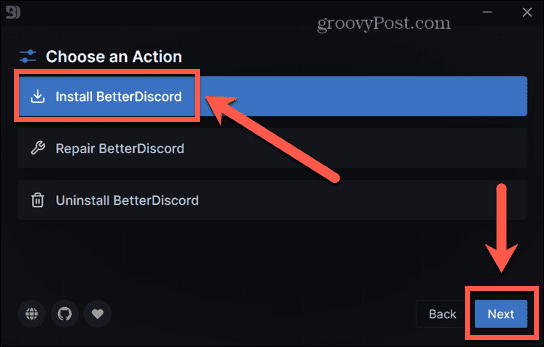
- Wybierz lokalizację swojej aplikacji Discord i kliknij zainstalować.
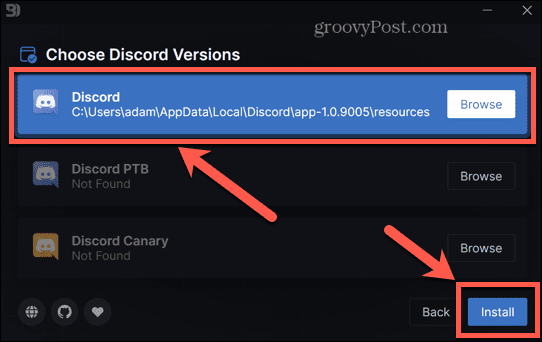
- Po zakończeniu instalacji Discord powinien się uruchomić.
- Ściągnij MessageLoggerV2 i upewnij się, że wiesz, gdzie został zapisany.
- Uruchom Discorda.
- Kliknij Ustawienia Ikona.
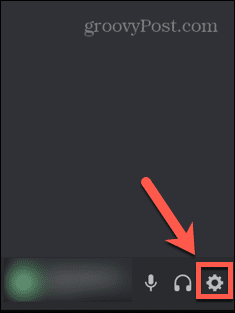
- Przewiń w dół do Lepsza niezgoda sekcja i kliknij Wtyczki.
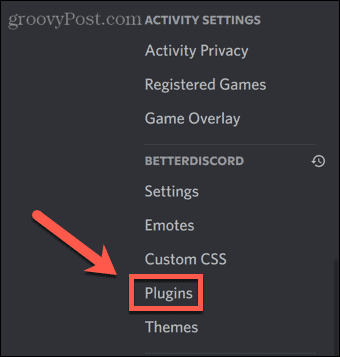
- Kliknij Otwórz folder wtyczek.
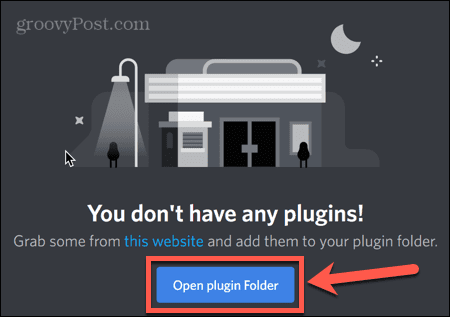
- Po otwarciu folderu wtyczek przejdź do pobierania MessageLoggerV2 i przeciągnij go do folderu wtyczek.
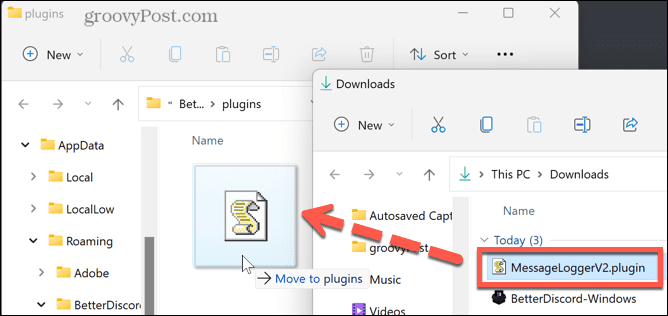
- Wróć do Discord i kliknij przełącznik, aby włączyć wtyczkę.
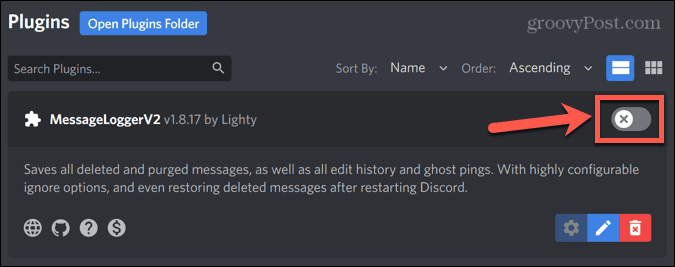
- Jeśli otrzymasz wiadomość o brakujących bibliotekach, kliknij Pobierz teraz je zainstalować.
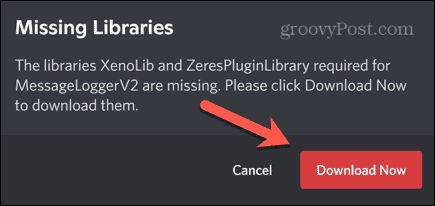
- Kliknij przełącznik dla każdej biblioteki, aby je włączyć.
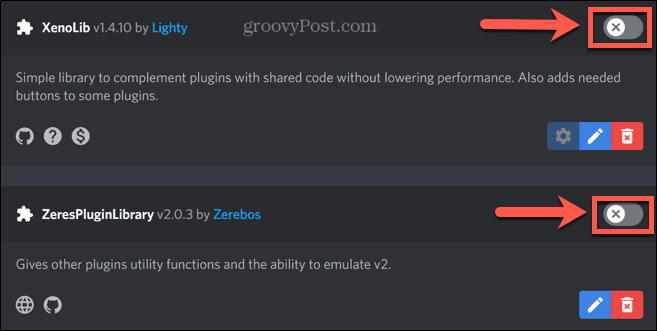
- Wróć do ekranu głównego i kliknij prawym przyciskiem myszy serwer, który chcesz monitorować.
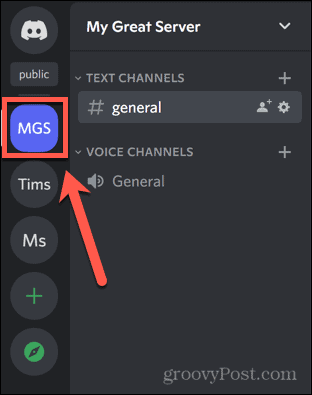
- Wybierz Rejestrator wiadomości > Dodaj do białej listy.
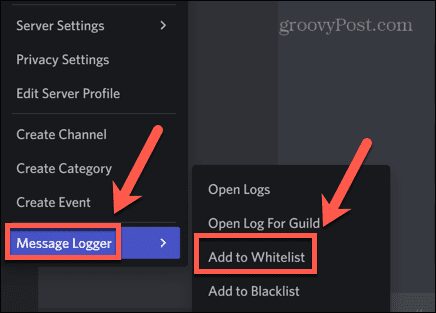
- Better Discord rozpocznie teraz rejestrowanie wiadomości na tym serwerze.
- Gdy wiadomość zostanie usunięta, usunięta wiadomość będzie nadal widoczna na kanale czatu w kolorze czerwonym. Nie będzie widoczny dla innych użytkowników.
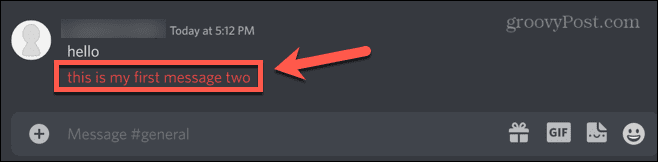
- Aby zobaczyć wszystkie usunięte wiadomości, kliknij prawym przyciskiem myszy ikonę serwera.
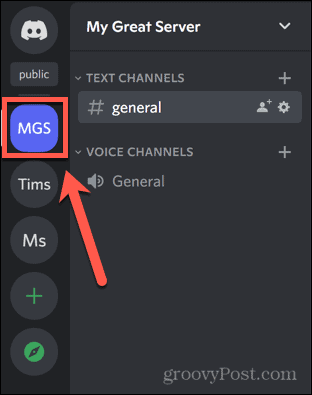
- Wybierz Rejestrator wiadomości > Otwórz dzienniki.
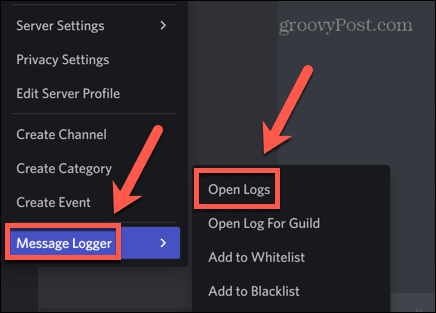
- Pod Usunięto zobaczysz wszystkie usunięte wiadomości.
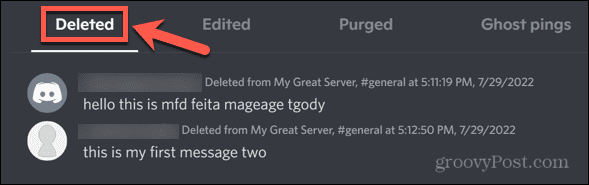
Jak wyświetlić usunięte wiadomości na Discordzie za pomocą Dyno Bot?
Dyno Bot to konfigurowalny bot moderujący serwer Discord, który oferuje zaawansowane funkcje moderacji, takie jak automatyczna moderacja, czasowe wyciszenia i bany oraz ustawienia antyspamowe.
Możesz także użyć Dyno Bota, aby natychmiast poinformować Cię, gdy wiadomość zostanie usunięta z Twojego serwera.
Aby zobaczyć usunięte wiadomości Discord za pomocą Dyno Bot:
- W przeglądarce przejdź do Dyno.gg/bot.
- Przewiń w dół i kliknij Zaloguj się przez Discord.
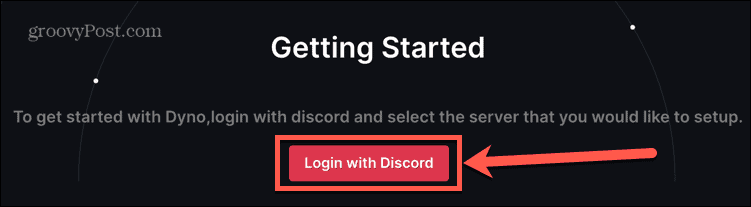
- Zaloguj się, używając swoich danych logowania Discord.
- Wybierz serwer, na którym chcesz używać Dyno Bota.
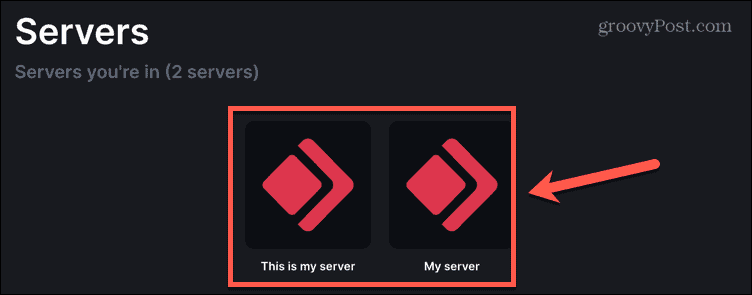
- Kliknij Kontynuować aby umożliwić Dyno dostęp do Twojego konta Discord.
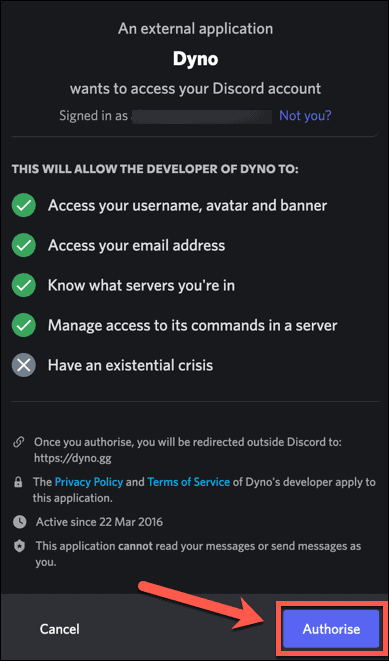
- Po przyznaniu wszystkich odpowiednich uprawnień wybierz ustawienia dla swojego bota i kliknij Następny.
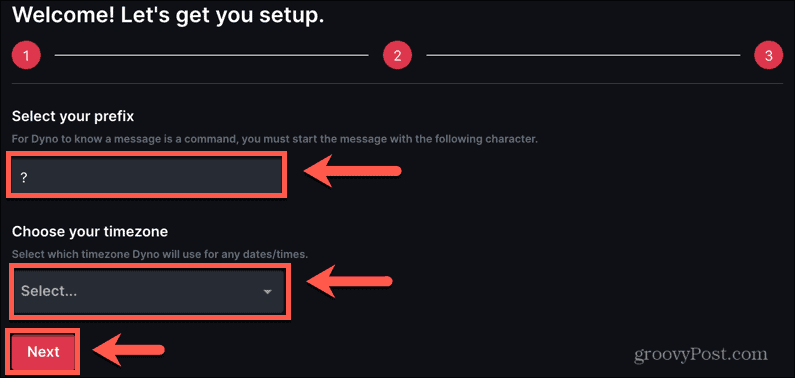
- Powtórz ten proces dla następnych dwóch ekranów — Dyno Bot zostanie dodany do Twojego serwera.
- Na Discordzie, aby skonfigurować dedykowany kanał dla dzienników usuwania, kliknij mały strzałka obok Kanały tekstowe.
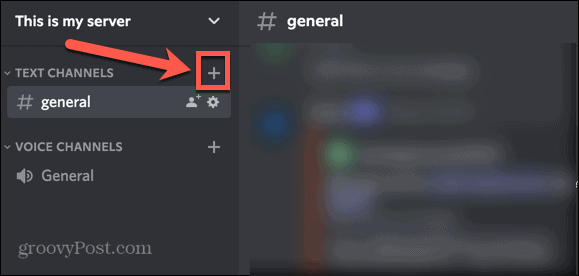
- Nadaj nazwę swojemu kanałowi, przełącz Kanał prywatny do Na, i kliknij Następny.
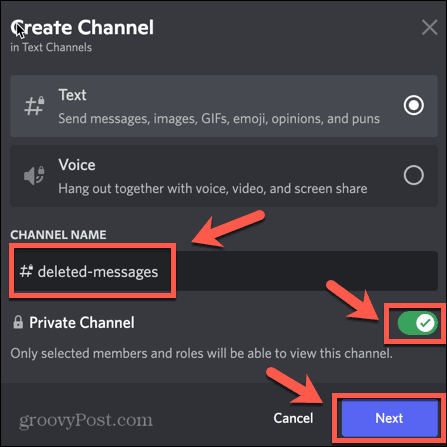
- Dołącz Dyno jako członka, ale nie dodawaj nikogo innego, chyba że chcesz, aby oni również mogli zobaczyć usunięte wiadomości.
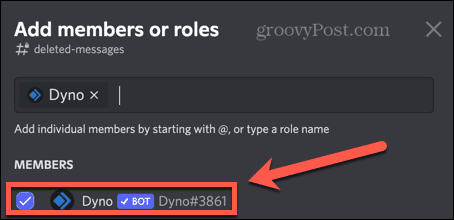
- Kliknij Utwórz kanał aby dodać nowy kanał do serwera.
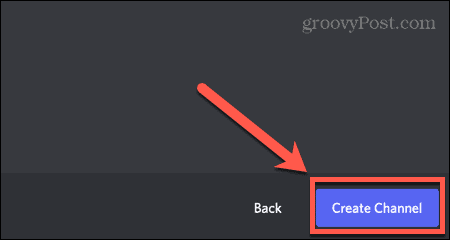
- Wróć na stronę Dyno i kliknij Zarządzaj serwerami.
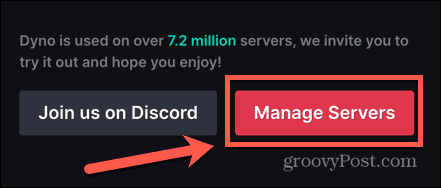
- Wybierz odpowiedni serwer i kliknij mały ikona strzałki obok Moduły.
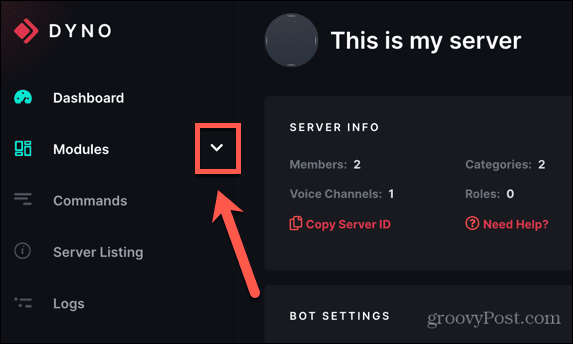
- Wybierz Log działania.
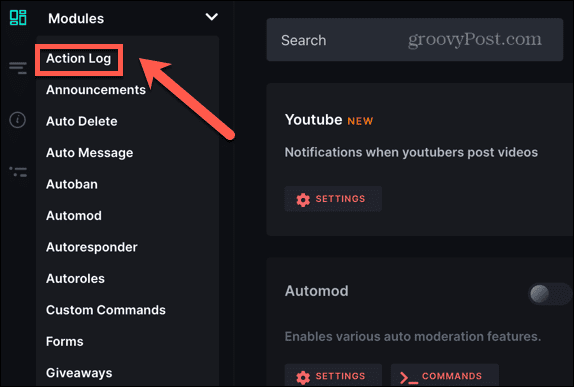
- Ustaw Kanał dziennika na kanał, który właśnie utworzyłeś w Discordzie.
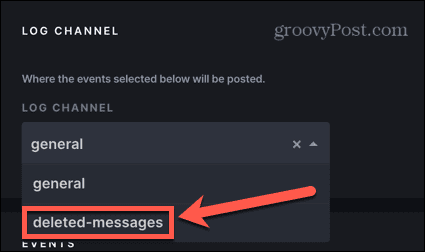
- Przewiń w dół do Zdarzenia wiadomości i zaznacz Usuń wiadomość, Usuń obraz, oraz Masowe usuwanie wiadomości.
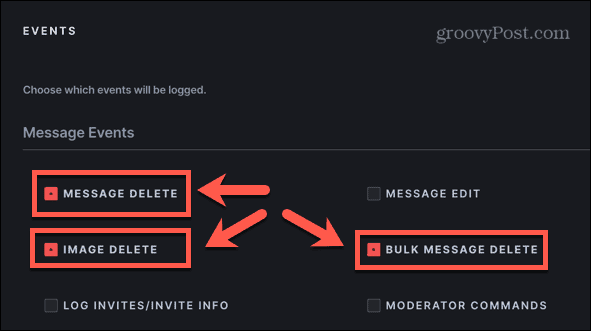
Teraz, gdy Twój dziennik akcji jest skonfigurowany, za każdym razem, gdy wiadomość zostanie usunięta z twojego serwera, otrzymasz wiadomość na swoim prywatnym kanale. Obejmuje to treść usuniętej wiadomości.
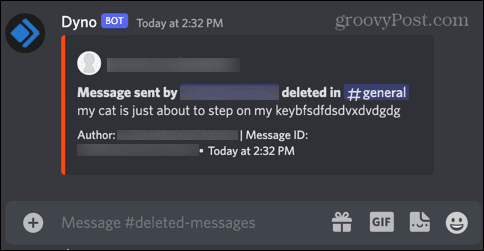
To samo dotyczy również usuniętych zdjęć.
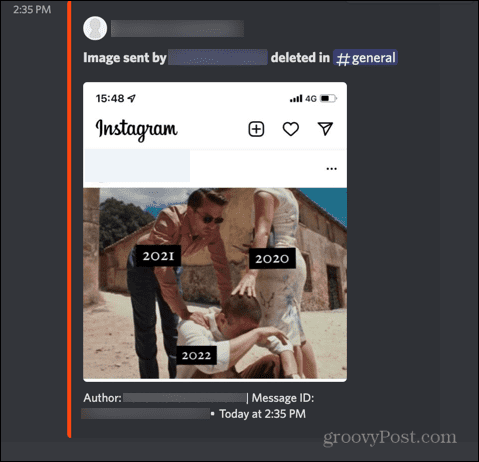
Przejmij kontrolę nad moderacją niezgody
Wiedza o tym, jak zobaczyć usunięte wiadomości na Discord, ułatwia moderowanie serwera i usuwać osoby, które łamią zasady — nawet jeśli usuwają swoje wiadomości, aby ukryć swoje utwory. Pamiętaj, że robiąc to, możesz naruszać warunki korzystania z usługi Discord.
Jeśli prowadzisz serwer Discord, istnieje wiele innych przydatnych sztuczek, które powinieneś znać. Możesz się uczyć jak sprawdzić, czy ktoś zablokował Cię na Discord lub jak wyeksportować wiadomości na czacie Discord.
Jeśli znalezione usunięte wiadomości są spamem lub nękaniem, możesz również chcieć wiedzieć jak zgłosić kogoś na Discord.
Jak znaleźć klucz produktu Windows 11?
Jeśli potrzebujesz przenieść klucz produktu Windows 11 lub po prostu potrzebujesz go do czystej instalacji systemu operacyjnego,...
Jak wyczyścić pamięć podręczną Google Chrome, pliki cookie i historię przeglądania?
Chrome doskonale radzi sobie z przechowywaniem historii przeglądania, pamięci podręcznej i plików cookie, aby zoptymalizować wydajność przeglądarki online. Jej jak...
Dopasowywanie cen w sklepie: jak uzyskać ceny online podczas zakupów w sklepie?
Kupowanie w sklepie nie oznacza, że musisz płacić wyższe ceny. Dzięki gwarancjom dopasowywania cen możesz uzyskać rabaty online podczas zakupów w...
